随着时间的推移,我们的电脑上会积累大量的垃圾文件,占据了宝贵的磁盘空间。而Win7系统作为广泛使用的操作系统之一,也需要定期清理C盘上的垃圾文件,以保持系统的良好运行状态。本文将介绍如何在Win7系统下彻底清理C盘垃圾文件,让您的电脑焕然一新。
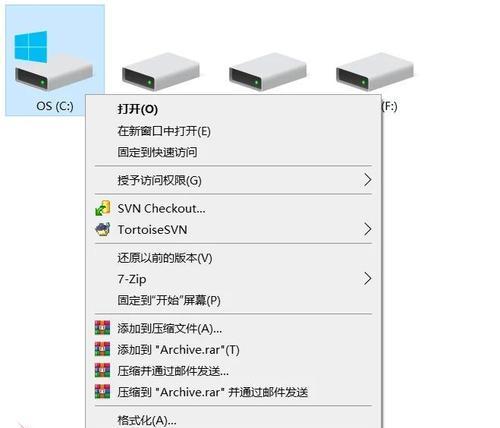
一、卸载无用程序
通过控制面板中的“程序与功能”,找到并卸载那些您不再使用的程序。这样可以释放出大量的磁盘空间,以备其他用途。
二、清理临时文件
打开“我的电脑”,右击C盘,选择“属性”-“磁盘清理”,勾选“临时文件”,点击“确定”按钮。系统将自动删除C盘上的临时文件,释放出更多的磁盘空间。
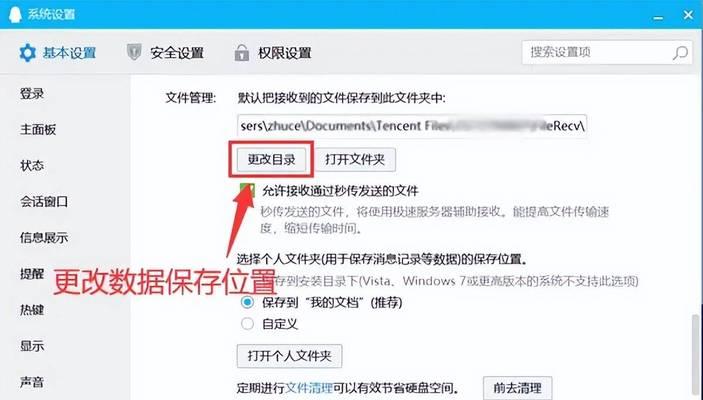
三、清理回收站
双击桌面上的回收站图标,点击“空回收站”。这样可以彻底清空回收站中的文件,释放出磁盘空间。
四、清理系统日志文件
打开“控制面板”,点击“管理工具”-“事件查看器”,选择左侧的“应用程序和服务日志”-“Microsoft”-“Windows”-“Diagnostics-Performance”,右键点击“Operational”,选择“清除日志”。这样可以清除系统日志文件,减少磁盘占用。
五、清理浏览器缓存
打开浏览器,点击菜单中的“工具”-“Internet选项”,在“常规”标签下点击“删除”,选择要删除的文件类型,如临时文件、Cookie等,最后点击“确定”按钮。这样可以清理浏览器缓存,释放出磁盘空间。

六、清理下载文件夹
打开下载文件夹,删除那些不再需要的文件。这些文件往往占据了较大的磁盘空间,清理后可腾出更多空间供其他用途。
七、清理垃圾桌面图标
将桌面上的不再需要的文件或快捷方式删除或移动到其他位置。这样可以使桌面整洁,减少C盘上的占用空间。
八、清理系统备份文件
如果您开启了系统备份功能,那么在C盘上可能会积累大量的备份文件。打开“控制面板”-“系统和安全”-“备份和还原”,点击“管理磁盘空间”,选择要删除的备份文件,点击“删除”,以释放磁盘空间。
九、清理垃圾注册表
打开“运行”对话框,输入“regedit”,回车进入注册表编辑器,选择左侧的“HKEY_CURRENT_USER”-“Software”,找到不再需要的程序的目录并删除。这样可以清理掉注册表中的无用项,提高系统性能。
十、定期清理病毒和恶意软件
使用杀毒软件对系统进行全盘扫描,并清除病毒和恶意软件。这样可以确保系统的安全性,同时也可以释放出一部分磁盘空间。
十一、清理系统升级备份文件
在系统升级后,会生成备份文件以便回滚操作。在确认系统稳定后,可以使用磁盘清理工具删除这些备份文件,以释放更多磁盘空间。
十二、清理音频、视频缓存文件
打开音频或视频播放软件,进入其缓存文件目录,删除过期或不再需要的缓存文件。这些文件通常较大,清理后可节省大量磁盘空间。
十三、删除临时安装文件
在安装一些软件时,会生成临时安装文件。打开C盘根目录下的“Windows”文件夹,找到并删除那些以“$”或“~”开头的文件夹。这样可以清理掉不再需要的临时安装文件。
十四、清理系统快照文件
打开“控制面板”-“系统和安全”-“系统”,点击左侧的“系统保护”,选择C盘,点击“配置”按钮,在弹出的对话框中点击“删除”按钮。这样可以清理掉系统快照文件,释放磁盘空间。
十五、
通过以上的方法,我们可以彻底清理Win7系统C盘上的垃圾文件,释放出大量的磁盘空间,提高电脑的运行速度和性能。定期进行这些清理操作,可以保持系统的良好状态,并延长电脑的使用寿命。同时,我们还应当养成良好的使用习惯,避免随意下载安装无用程序或文件,以减少垃圾文件的产生。只有保持干净整洁的C盘,我们才能更好地享受电脑带来的便利和快捷。


